Facebooki video allalaadija: kuidas alla laadida Facebooki videoid, veebivideoid Androidis, iOS-i mobiilseadmetes, sülearvutis
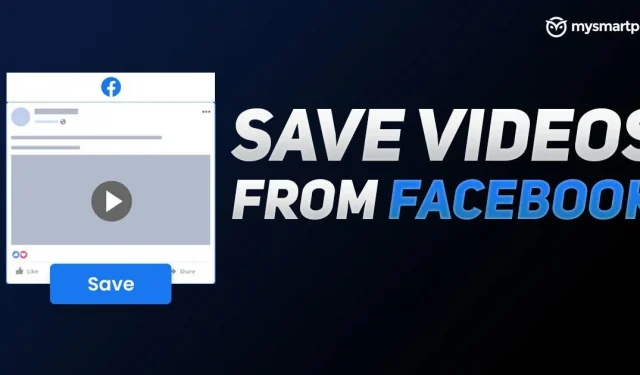
Maailma suurim sotsiaalvõrgustik on kiiresti kasvanud üheks maailma suurimaks video voogedastusplatvormiks. Aga mis siis, kui te ei soovi videot voogesitada? Mida teha, kui soovite neid autos või rongis reisides võrguühenduseta vaadata? Kui olete YouTube’i videoid vaadanud, olete ilmselt tuttav platvormi võrguühenduseta vaatamise funktsiooniga. Facebookil seda funktsiooni veel pole. Siiski on võimalus Facebooki videoid oma Androidi, iPhone’i, iPadi, Maci, Windowsi või Linuxi seadmesse alla laadida. Siin kirjeldame üksikasjalikult erinevaid veebitööriistu, mis pakuvad hõlpsasti kasutatava liidesega Facebooki video allalaadimise võimalust.
Parimad viisid Facebooki videote allalaadimiseks Android Mobile’is või iPhone’is
Kui vaatate suuremat osa oma sisust nutitelefonides, on see teie jaoks kõige asjakohasem. See võimaldab teil vaadata videoid siis, kui soovite ja kuidas soovite, ilma et peaksite muretsema aktiivse andmesideühenduse pärast. Nii saate Androidi või IOS-i seadmetesse Facebooki videoid alla laadida.
Kuidas Facebooki videoid Android-mobiilis alla laadida?
Facebooki video allalaadimiseks Android-seadmesse saate Google Play poest alla laadida rakenduse FastVid: Video Downloader for Facebook. Rakendus võimaldab teil rakendusi ilma suurema vaevata alla laadida. Nii saate selle rakendusega videoid alla laadida.
- Minge Facebooki rakendusse ja leidke video, mida soovite alla laadida.
- Avage video ja klõpsake nuppu Jaga. Sealt kopeerige link videole.
- Nüüd avage oma nutitelefonis rakendus FastVid ja kleepige video link.
- Selle lihtsalt oma galeriisse salvestamiseks klõpsake “Laadi alla”.
Rakendus võimaldab teil ka videoid salvestada, klõpsates lihtsalt nuppu “Jaga” ja valides vastavas valikus “Facebook Video Downloader”. Protsess on samuti väga lihtne ja saate videoid ilma suurema vaevata alla laadida.
Kuidas Facebooki videot iPhone’is alla laadida?
Rakenduse Any Downloader: Easy Download abil saate oma iPhone’i alla laadida ka Facebooki videoid . Kõik, mida pead tegema, on järgida neid samme.
- Otsige üles video Facebooki rakendusest ja klõpsake sellel.
- Klõpsake nuppu “Jaga” ja kopeerige sealt video link.
- Nüüd minge rakendusse Any Downloader ja kleepige link video URL-i väljale. Klõpsake nuppu Laadi alla ja teie video laaditakse alla.
Allalaaditud videot saate kontrollida, klõpsates rakenduses suvandil „Ava allalaadimised”. Lisaks saavad kasutajad rakenduse abil fotosid üles laadida.
Facebooki rullide allalaadimine: kuidas Facebooki rullide videoid alla laadida
Facebook on oma platvormil kasutusele võtnud ka funktsiooni Reels või Short Videos. Kasutajad saavad vaadata Facebooki videoid nii rakenduses kui ka töölaua veebisaidil. See sarnaneb Instagrami rullikute ja YouTube’i lühifilmidega. Kuid erinevalt Facebooki rakendusest, millel on Reelsi jaoks spetsiaalne jaotis, peavad kasutajad otsima Reelsi videoid Facebooki töölauaversioonist. Siiski on palju kolmandate osapoolte allalaadimisveebisaite, mis võimaldavad teil Facebooki videoid hõlpsalt alla laadida. Üks selline sait on fbdown.net. Allalaadimisprogrammi veebisait pakub lihtsat kasutajaliidest ja võimaldab kasutajatel videoid alla laadida nii SD- kui ka HD-kvaliteediga. Facebooki videoid saate saidilt fbdown.net alla laadida järgmiselt:
- Avage oma nutitelefonis või töölaual Facebooki rakendus
- Minge Facebooki kanalisse, mille soovite alla laadida. Video lingi saate kopeerida oma nutitelefoni, klõpsates allosas kolmel punktil ja klõpsates valikul Kopeeri link.
- Nüüd minge veebisaidile fbdown.net või mõnele Facebooki video allalaadimisprogrammi veebisaidile või rakendusele ja kleepige link URL-i väljale. Klõpsake nuppu Laadi alla
- Veebisait näitab teile videot ja palub teil Facebooki video SD- või HD-kvaliteediga alla laadida.
- Video nutitelefoni või töölauale salvestamiseks klõpsake “Laadi alla”.
Kuidas Facebooki videoid arvutitesse ja sülearvutitesse alla laadida
Ülaltoodud meetodit saab kasutada ka arvutis Facebooki videote allalaadimiseks. Kuid nende videote allalaadimiseks saab kasutada ka palju brauserilaiendeid. Siiski soovitame siiski kasutada järgmist meetodit. Saate seda kasutada nii Windowsi kui ka Maci arvutites.
- Avage brauseri vahekaardil Facebook ja leidke video, mida soovite alla laadida.
- Avage teisel vahekaardil veebisait fbdown.net .
- Kopeerige oma brauseri aadressiribalt Facebookis avatud video URL.
- Kleepige link saidi fbdown.net kasti ja klõpsake nuppu Laadi alla.
- Siin saate valida ka soovitud videokvaliteedi.
- Paremklõpsake videol ja valige, kuhu soovite selle oma arvutis salvestada.
Facebooki videote allalaadimine töölauarakendusega
Kuigi me ei soovita rakendustel Facebooki videoid teie telefoni alla laadida, saab mõnda neist kasutada lauaarvutites, nii Windowsi kui ka Maci arvutites.
- Avage töölauabrauseris 4Kdownload.com . See viib teid 4K video allalaadimisprogrammi, mille saab arvutisse installida.
- Avage veebibrauseris mis tahes Facebooki video ja kopeerige link aadressiribalt.
- Avage rakendus 4K Video Downloader ja kleepige link sisse. Enamasti leiab rakendus lingi automaatselt arvuti lõikepuhvrisse.
- Saate valida allalaaditava video kvaliteedi ja klõpsata nuppu “Laadi alla”.
Kui suur on maksimaalne video pikkus Facebookis?
Facebook lubab üles laadida ainult alla 240 minuti pikkuseid videoid. Samuti peab video suurus olema alla 10 GB. Ettevõte teatab, et mida pikem on video, seda suurem on faili suurus ja see võib mõjutada video kvaliteeti.
Kas ma saan oma mobiilseadmesse alla laadida rakenduse Facebook Watch?
Neile, kes ei tea, on Facebook Watch sotsiaalmeediahiiglase uus tellitav videoteenus, mis pakub kasutajatele erinevat tüüpi videoid. Facebook Watchil ei ole eraldiseisvat rakendust, kuna see on sisse ehitatud peamisse Facebooki veebi- ja mobiilirakendusse. See funktsioon on saadaval mobiilplatvormidel, lauaarvutites ja voogesitusseadmetes. Facebookist leiate vahekaardi Vaata, mis sarnaneb vahekaartidega Marketplace ja Messenger. Android TV ja Fire TV Sticki kasutajad saavad aga oma telerisse alla laadida Facebook Watchi rakenduse ja nautida Facebooki videote vaatamist suurelt ekraanilt.
See on kõik, need on viisid, kuidas Facebookist videoid alla laadida. Kui vaatate maailma suurimas suhtlusvõrgustikus palju sisu, tulevad need näpunäited kasuks. Ülaltoodud iPhone’i meetodeid saab kasutada ka videote allalaadimiseks iPadi tahvelarvutitesse. Windowsi ja Maci arvutid töötavad põhimõtteliselt samamoodi ja meetodid ei muutu M1-põhiste Apple’i sülearvutite puhul. Kui allalaadimisrakendus M1 sülearvutites ei tööta, kasutage selle asemel lihtsalt veebibrauserit.



Lisa kommentaar